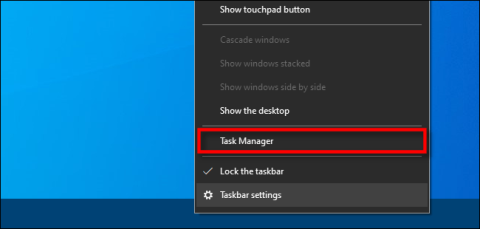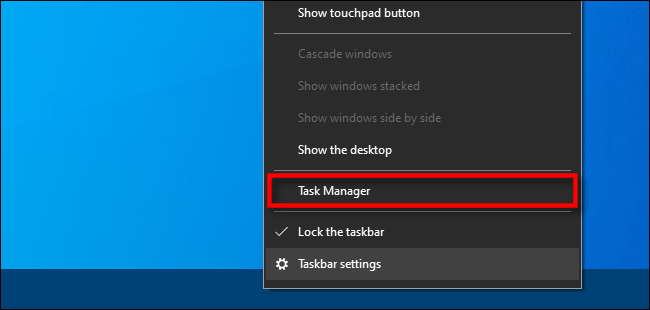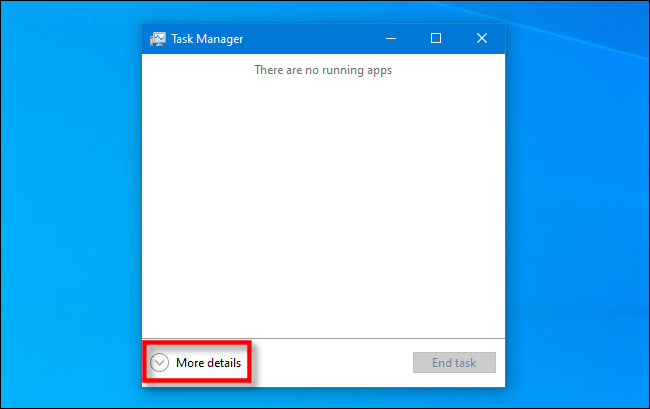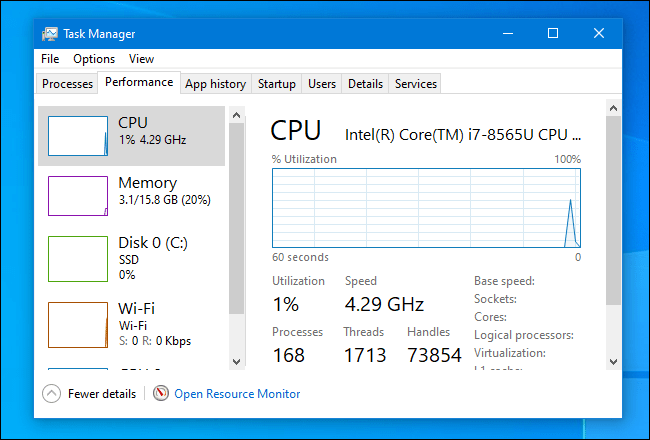Mens du bruker Task Manager til å overvåke Windows 10-PCen din, bruker du noen ganger ofte én fane (f.eks. "Ytelse" ) mer enn andre. I så fall kan du angi den kategorien som fanen du ser når du starter Oppgavebehandling. Slik gjør du dette.
Trinn 1: Åpne Oppgavebehandling
Start først "Task Manager" . I Windows 10 høyreklikker du på oppgavelinjen og velger "Oppgavebehandling" fra hurtigmenyen.
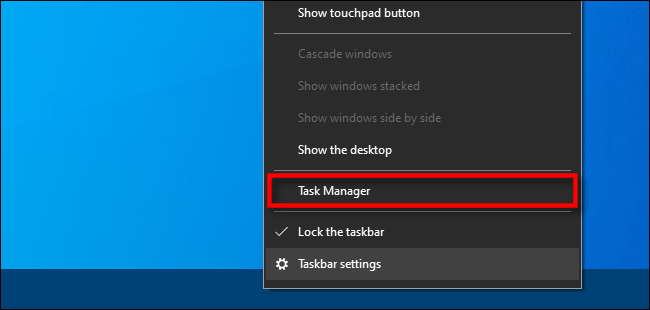
Høyreklikk på oppgavelinjen og velg "Oppgavebehandling" fra hurtigmenyen
Hvis Task Manager starter med et enkelt grensesnitt, klikker du på "Flere detaljer" nederst i vinduet.
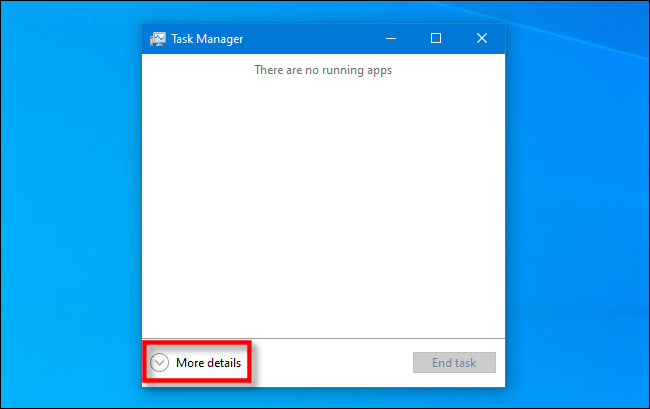
Klikk på "Flere detaljer" nederst i vinduet
Trinn 2: Velg kategorien du vil angi som standardalternativ
I vinduet Flere detaljer klikker du på Alternativer > Angi standardfane . En mindre meny vil vises, som viser de forskjellige fanene du kan velge mellom. Velg navnet på fanen du vil skal vises som standard, og et hakemerke vises ved siden av den fanen.
Du kan angi fanen Prosesser, Ytelse, Apphistorikk, Oppstart, Brukere, Detaljer eller Tjenester som standardfanen.
Du kan angi fanen Prosesser, Ytelse, Apphistorikk, Oppstart, Brukere, Detaljer eller Tjenester som standardfanen
Neste gang du starter Oppgavebehandling, vises standardfanen du valgte.
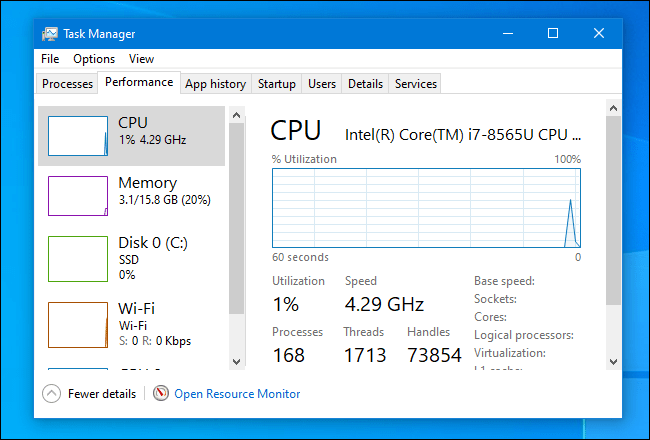
Standardfanen du valgte vil vises neste gang du åpner Oppgavebehandling
Denne endringen er veldig nyttig, ikke sant? I tillegg kan du bruke Task Manager til å overvåke GPU-ytelsen eller se applikasjonens energibruk . Se artikkelen: 8 uventede bruk av Task Manager for mer informasjon.
Håper du lykkes.